Thủ thuật Raspberry Pi
Hướng dẫn cài đặt và truy cập Raspberry Pi thông qua Remote Desktop
Nếu bạn muốn sử dụng Raspberry Pi mà không cần màn hình thì bạn có thể dùng SSH với các dòng lệnh Linux, kết nối vào Raspberry Pi bằng phần mềm Putty. Nhưng nếu bạn muốn kết nối đến Raspberry Pi bằng giao diện đồ họa thì bạn sẽ cần một ứng dụng như VNC hay Remote Desktop rất quen thuộc trên các máy tính Windows.
Nếu các bạn chưa rõ thì Remote Desktop (RDP – Remote Desktop Protocol) là một giao thức độc quyền được phát triển bởi Microsoft. Nó được sử dụng chủ yếu trong các sản phẩm máy chủ chạy hệ điều hành Windows để các máy chủ có thể chạy mà không có một màn hình kèm theo. Tất cả các phiên bản hệ điều hành mới của Windows (như Windows Vista, Windows 7 và Windows 8) đều cung cấp một ứng dụng RDP client (gọi là Remote Desktop Connection) được cài đặt sẵn. Điều này có nghĩa là bạn sẽ không cần phải cài đặt thêm bất kỳ phần mềm nào để truy cập Raspberry Pi của bạn từ xa.

Điều tuyệt vời là Raspberry Pi với các hệ điều hành thông dụng như Raspbian, Ubuntu Mate đều hỗ trợ và cho phép bạn cài đặt xrdp – ứng dụng Remote Desktop Server. Như vậy, nôm na là bạn dùng RDP client trên máy tính chạy Windows kết nối đến RDP Server (xrdp) được cài đặt trên Raspberry Pi.
Bài viết này của Raspberry Pi Việt Nam sẽ hướng dẫn các bạn cách cài đặt Remote Desktop Server trên Raspberry Pi. Chúng tôi cung cấp cả một video hướng dẫn cách cài đặt để các bạn có thể tham khảo trực quan hơn. Bên cạnh đó, thông qua video các bạn còn có thể biết:
- Cách tìm địa chỉ IP của Raspberry Pi trong modem
- Cách sử dung Putty để kết nối SSH đến Raspberry Pi
- Cách mở Remote Desktop trên máy tính Windows và cách kết nối đến Raspberry Pi.
Để cài đặt xrdp, rất đơn giản các bạn chỉ cần login vào Raspberry Pi (đang có kết nối internet) và thực hiện lệnh sau
sudo apt-get install xrdp
Sau đó, chỉ cần chờ vài phút để Raspbian cài đặt xrdp cho bạn. Kết thúc, bạn chỉ cần restart lại Raspberry Pi là hoàn tất quá trình cài đặt.
Sau khi cài đặt xong, trên máy tính Windows các bạn chỉ cần bấm phím Windows + R và gõ mstsc để bật chương trình Remote Desktop Connection lên. Tiếp theo bạn gõ IP của Raspberry Pi và kết nối đến như bình thường
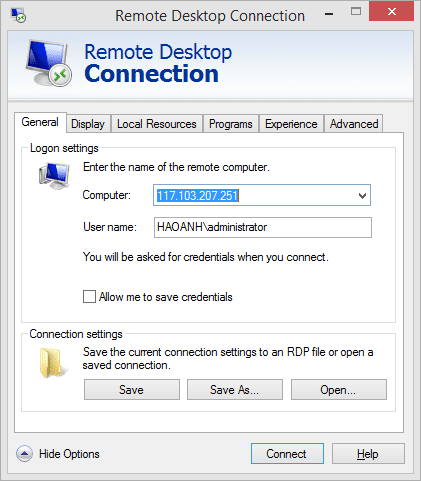
Chúc các bạn thành công.



